- L'ibernazione e la modalità di sospensione sono strumenti utili per mettere in pausa e riprendere il lavoro senza dover spegnere completamente il dispositivo e riavviarlo ogni volta.
- Dopo aver eseguito un aggiornamento di Windows potresti notare che l'ibernazione non funziona più. Controlla le impostazioni di alimentazione e ripristinale.
- Visita il nostro Sezione Problemi con la modalità di sospensione per problemi simili e articoli correlati su questo argomento.
- Potresti riscontrare altri problemi relativi a Windows. Consigliamo di visitare l'incredibile Hub di risoluzione degli errori di Windows 10 per istruzioni dettagliate su come risolverli.
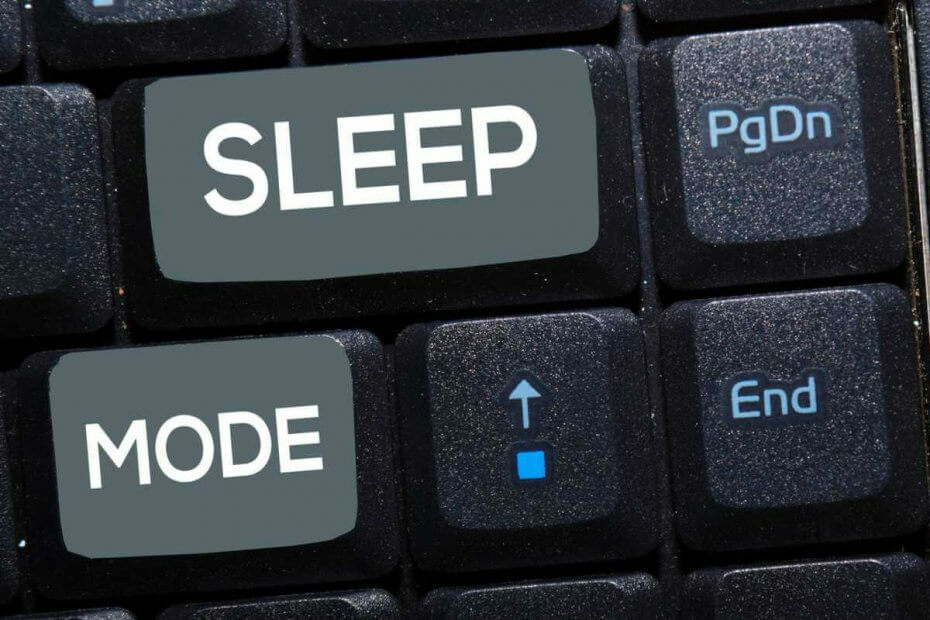
Questo software manterrà i tuoi driver attivi e funzionanti, proteggendoti così da errori comuni del computer e guasti hardware. Controlla subito tutti i tuoi driver in 3 semplici passaggi:
- Scarica DriverFix (file di download verificato).
- Clic Inizia scansione per trovare tutti i driver problematici.
- Clic Aggiorna driver per ottenere nuove versioni ed evitare malfunzionamenti del sistema.
- DriverFix è stato scaricato da 0 lettori questo mese.
Dopo aver aggiornato il tuo dispositivo a Windows 10, potresti notare alcuni bug o problemi che non si verificavano nelle versioni precedenti di Windows. Perché? Beh fondamentalmente perché ora il tuo i driver non sono aggiornati e devi aggiornare il tuo sistema per adattarlo al nuovo sistema operativo. Un problema comune segnalato dagli utenti di Windows 10 è relativo all'ibernazione e dormirefunzioni che non funzionano più correttamente.
Quindi, se noti che puoi accendere il tuo dispositivo Windows ibernazione o stato di sonno, o quando provi a ibernare il tuo computer, si spegne invece, non esitare e usa questa guida passo passo poiché controlleremo come risolvere questo problema.
La funzione di ibernazione è piuttosto importante in quanto consente di spegnere facilmente il computer senza perdere i dati. Fondamentalmente, quando accendi il tuo dispositivo, inizierà proprio da dove l'hai lasciato: non devi salvare i tuoi dati prima di scegliere di ibernare il telefono, mentre il processo di riavvio sarà notevolmente più veloce rispetto a un normale avviare.
Ma se questa funzione non funziona come dovrebbe, puoi finire per perdere le tue informazioni e dati personali e puoi anche danneggiare il firmware del tuo computer. Pertanto, nel caso in cui non sia possibile mettere il desktop di Windows 10 in stato di ibernazione o sospensione, applicare le seguenti linee guida e provare a risolvere questi problemi il prima possibile.
Come risolvere i problemi di ibernazione e sospensione di Windows 10
- Aggiorna il tuo computer
- Ripristina il tuo piano energetico
- Disattiva app e programmi attivi
- Aggiorna i driver dello schermo/ BIOS
- Scansiona il tuo computer alla ricerca di malware
1. Aggiorna il tuo computer
Come già accennato, questi problemi potrebbero essere risolti non appena aggiorni il sistema del tuo dispositivo; in questo modo tutto sarà compatibile con Windows 10, quindi tutte le funzionalità integrate funzioneranno senza problemi, come prima di applicare l'aggiornamento di Windows.
2. Ripristina il tuo piano energetico
Ma la prima cosa da fare quando ci si accorge problemi di ibernazione è ripristinare i piani di alimentazione dal tuo computer Windows 10 o eliminare il tuo piano di alimentazione personalizzato, nel caso ne avessi creato uno.
- Vai alla schermata iniziale e premi i tasti della tastiera "Vento + R"> nella casella Esegui inserisci "controllo". Questo avvierà la finestra del Pannello di controllo.
- Scegli "Opzioni risparmio energia" seguito da "Modifica impostazioni piano".
- Da lì, seleziona ed elimina il piano di alimentazione personalizzato o ripristina i piani di alimentazione predefiniti presenti sul tuo dispositivo Windows 10.
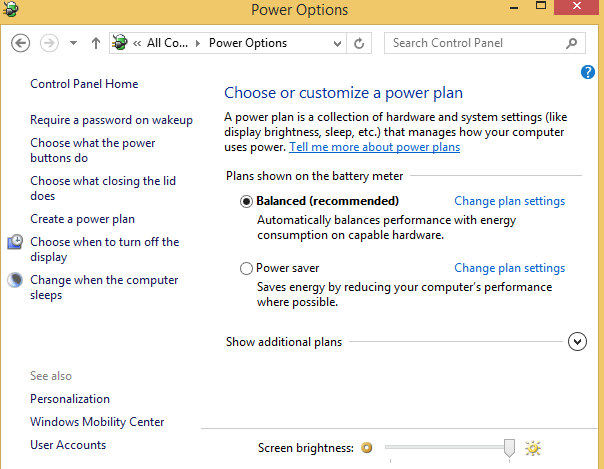
3. Disattiva app e programmi attivi
Se il problema persiste, apri Task Manager utilizzando la sequenza di tasti "Ctrl + Alt + Canc". Quindi da Task Manager scegli la scheda Avvio e da lì disabilita tutti gli elementi tranne i driver e riavvia.
4. Aggiorna i driver dello schermo/ BIOS
Se hai ancora gli stessi problemi di ibernazione, potresti avere un problema di compatibilità. In tal caso dovresti provare ad aggiornare i driver dello schermo e anche il BIOS presenti sul tuo dispositivo. Fondamentalmente, dopo aver eseguito il flashing degli aggiornamenti dovresti essere in grado di risolvere i problemi di ibernazione e sospensione dal desktop.
Quindi, per ora era tutto. Prova le soluzioni spiegate sopra e vedi se ci sono risultati notevoli; non dimenticare di inviarci un feedback sulla tua strada.
5. Scansiona il tuo computer alla ricerca di malware
Le infezioni da malware potrebbero impedirti di utilizzare la funzione di ibernazione/sospensione sul tuo computer. Assicurati che la tua macchina sia priva di malware eseguendo una scansione completa del sistema utilizzando il tuo antivirus preferito. Ti consigliamo inoltre di installare un software antimalware per un ulteriore livello di sicurezza.
Infine, guarda il nostro video:
Domande frequenti
Abilita questa opzione andando in Opzioni risparmio energia e selezionando la casella Sospensione. Successivamente, nel menu Start puoi selezionare il pulsante di accensione e vedere l'opzione Iberna. Leggi il Articolo sui problemi di sospensione del PC per maggiori informazioni.
Ibernazione, poiché un processo richiede più tempo del sonno. Forse è per questo che Microsoft ha rilasciato una modalità di sospensione ibrida che combina le caratteristiche di sospensione con le opzioni di ibernazione creando così la scelta migliore.
La maggior parte dei laptop è impostata per impostazione predefinita per riattivarsi dall'ibernazione quando si apre il coperchio. Di solito premendo qualsiasi pulsante della tastiera si riattiva il laptop. In caso di errori, consultare la guida per ripara il PC che non si sveglia dall'ibernazione.
![Windows 10 si spegne invece di dormire [Risolto]](/f/7a880471f173d7d81cce47580e308e35.jpg?width=300&height=460)

